06 按钮组件
03 按钮控件(Button)

2.按钮控件的主要事件 BN_CLICKED:在用户单击一个按钮时产生。按钮父窗口通过WM_COMMAND消息接收该通知消息。 BN_DOUBLELCLICKED:在用户双击一个按钮时产生。
Thank you
还有什么疑问可以到提出 也可以以发送邮件到 mingrisoft@
说明 按钮具有黑色的边框。用户在对话框中按<Enter>键,如果窗口 中没有其他命令处理,该按钮的单击事件将要被执行 自定义按钮。用户需要在OnDrawItem消息处理函数中绘制按钮 的外观 按钮将显示一个图标代替文本 按钮将显示一个位图代替文本 取消按钮的3D外观
水平方向设置文本的对齐方式
垂直方向设置文本的对齐方式
按钮控件的主要属性
右键单击按钮控件,在弹出的快捷菜单中选择Properties菜单项,将弹出按钮控件的属性窗口,按钮控件 的主要属性如表7.7所示。
表7.7
按钮控件主要属性
属性
Default button
Owner draw
Icon Bitmap
Flat Horizontal alignment Vertical alignment
按钮控件的主要方法、事件
1.按钮控件的主要方法 (1)GetState方法 该方法用于返回按钮的当前状态。返回值为返回按钮的状态,可选值如下。 BST_CHECKED:按钮被选中; BST_UNCHECKED:按钮没有被选中; BST_FOCUS:按钮获得焦点; BST_INDETERMINATE:按钮处于灰色状态; BST_PUSHED:按钮处于高亮状态。 语法:
UINT GetState( ) const;
(2)SetState方法 该方法用于设置按钮状态。 语法:
element ui descriptions用法

element ui descriptions用法一、Element UI简介Element UI是一款基于Vue.js的开源组件库,提供了一系列常用的UI组件,如按钮、表单、弹窗、菜单等。
本篇文档将详细介绍Element UI组件的用法,帮助开发者更好地使用Element UI进行开发。
二、Element UI组件详解1. 按钮(Button)Element UI的按钮组件提供了多种样式和尺寸,可以用于各种场景。
使用方法简单,只需在模板中添加相应的属性即可。
示例代码:```html<el-button>默认按钮</el-button><el-button size="small" disabled>小号禁用按钮</el-button> ```2. 表单(Form)Element UI的表单组件提供了丰富的表单控件,如文本输入框、选择器、多行输入框等。
使用表单组件可以方便地实现用户输入功能。
示例代码:```html<el-form :model="form" label-width="80px"><el-form-item label="用户名"><el-input v-model="ername"></el-input></el-form-item><el-form-item label="密码"><el-input type="password" v-model="form.password"></el-input></el-form-item></el-form>```3. 弹窗(Dialog)Element UI的弹窗组件可以用于显示提示信息、确认操作等。
前端封装项目中常用的组件作用

前端封装项目中常用的组件作用在前端开发中,为了提高代码的可复用性和开发效率,我们经常会封装一些常用的组件。
这些组件可以帮助开发人员快速搭建页面,实现一些常见的功能。
本文将介绍前端封装项目中常用的几种组件及其作用。
1. 按钮组件按钮组件是前端开发中最常用的组件之一,它可以用于实现各种交互功能,比如提交表单、跳转页面等。
按钮组件通常包括不同的样式和状态,如默认状态、悬停状态、禁用状态等,可以根据实际需求进行定制。
2. 表单组件表单组件用于收集用户输入的数据,并进行验证和提交。
常见的表单组件包括输入框、下拉框、单选框、复选框等。
表单组件通常提供一些常用的验证规则,如必填项、邮箱格式、手机号码格式等,以便开发人员快速实现表单验证功能。
3. 弹窗组件弹窗组件用于显示一些临时性的消息或者需要用户确认的信息。
弹窗组件可以包括警告框、确认框、提示框等,开发人员可以根据实际需求进行选择。
弹窗组件通常提供一些参数,如标题、内容、按钮文本等,以便开发人员进行定制。
4. 轮播组件轮播组件用于展示一组图片或者内容,可以实现自动切换和手动切换两种方式。
轮播组件通常包括图片容器、导航按钮和切换动画等功能,可以根据实际需求进行定制。
轮播组件可以用于实现广告轮播、图片展示等功能。
5. 图表组件图表组件用于展示数据的可视化效果,可以帮助用户更直观地理解数据。
常见的图表组件包括柱状图、折线图、饼图等,可以根据实际需求选择。
图表组件通常提供一些参数,如数据源、颜色配置、图表样式等,以便开发人员进行定制。
6. 分页组件分页组件用于分隔长列表或者表格,并提供翻页功能。
分页组件通常包括页码显示、上一页和下一页按钮等功能,可以根据实际需求进行定制。
分页组件可以帮助用户快速定位到所需的数据,提高用户体验。
7. 导航组件导航组件用于提供网站或者应用的主要导航功能。
导航组件通常包括水平导航、垂直导航、面包屑导航等,可以根据实际需求进行选择。
导航组件可以帮助用户快速浏览网站或者应用的不同页面,提高用户导航体验。
bootstrap 按钮样式

bootstrap 按钮样式Bootstrap是一个强大的前端框架,它提供了许多有用的组件和工具,可以帮助开发人员快速构建现代化的 Web 应用程序。
其中,按钮组件是 Bootstrap 中最常用的组件之一,它可以用于各种场景,例如表单提交、导航菜单、模态框触发等等。
本文将介绍 Bootstrap 中的按钮样式,包括按钮类型、大小、状态和组合等方面。
一、按钮类型Bootstrap 中的按钮类型包括基础按钮、链接按钮、按钮组合、下拉菜单按钮、分裂按钮和工具栏按钮等。
其中,基础按钮和链接按钮是最常用的两种类型。
1. 基础按钮基础按钮是最简单的按钮类型,它们没有任何特殊的样式或行为。
在 Bootstrap 中,我们可以使用以下类来创建基础按钮:```html<button class='btn'>Default</button><button class='btn btn-primary'>Primary</button><button class='btn btn-secondary'>Secondary</button><button class='btn btn-success'>Success</button><button class='btn btn-danger'>Danger</button><button class='btn btn-warning'>Warning</button><button class='btn btn-info'>Info</button><button class='btn btn-light'>Light</button><button class='btn btn-dark'>Dark</button>```这些类定义了不同的按钮颜色,以及一些基础的样式,例如边框、圆角和阴影等。
suipack各组件用法

suipack各组件用法全文共四篇示例,供读者参考第一篇示例:suipack是一个常用的前端UI组件库,包含了丰富的组件,可以帮助开发者快速搭建页面。
本文将介绍suipack中部分常用组件的用法,帮助开发者更好地使用suipack。
一、按钮(Button)suipack中的按钮组件是非常常用的,可以通过简单的代码实现各种风格的按钮。
使用方法如下:```html<button class="sui-btn sui-btn-primary">PrimaryButton</button><button class="sui-btn sui-btn-danger">DangerButton</button><button class="sui-btn disabled">DisabledButton</button>```上面的代码中,分别展示了suipack中主要按钮、危险按钮和禁用按钮的样式。
通过添加不同的类名,可以实现不同风格的按钮。
二、表单(Form)suipack中的表单组件可以帮助开发者更快速地构建表单,提高开发效率。
如下所示:上面的代码展示了一个简单的表单,包含了用户名、密码输入框和提交按钮。
开发者可以根据自己的需求,使用suipack提供的样式和组件进行扩展。
三、弹窗(Modal)suipack中的弹窗组件可以帮助开发者实现弹窗功能,方便用户进行交互。
使用方法如下:```html<button class="sui-btn sui-btn-primary"id="btnOpenModal">Open Modal</button>上面的代码展示了一个简单的弹窗,包含了打开按钮和关闭按钮。
开发者可以通过JavaScript代码来控制弹窗的显示和隐藏。
Flutter中的常见的按钮组件以及自定义按钮组件
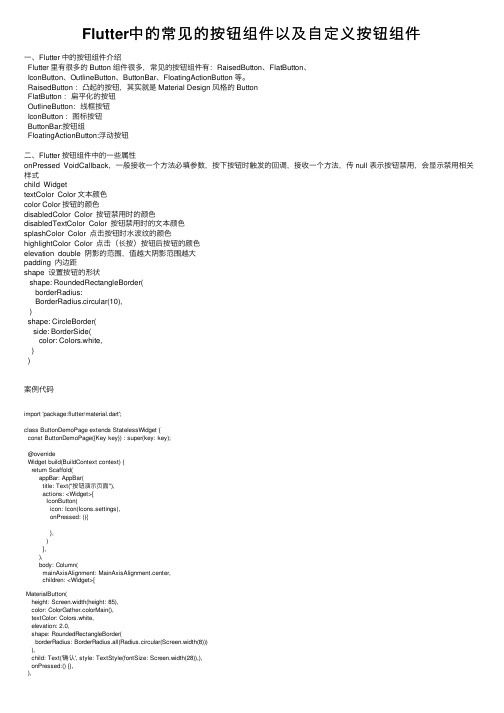
Flutter中的常见的按钮组件以及⾃定义按钮组件⼀、Flutter 中的按钮组件介绍Flutter ⾥有很多的 Button 组件很多,常见的按钮组件有:RaisedButton、FlatButton、IconButton、OutlineButton、ButtonBar、FloatingActionButton 等。
RaisedButton :凸起的按钮,其实就是 Material Design 风格的 ButtonFlatButton :扁平化的按钮OutlineButton:线框按钮IconButton :图标按钮ButtonBar:按钮组FloatingActionButton:浮动按钮⼆、Flutter 按钮组件中的⼀些属性onPressed VoidCallback,⼀般接收⼀个⽅法必填参数,按下按钮时触发的回调,接收⼀个⽅法,传 null 表⽰按钮禁⽤,会显⽰禁⽤相关样式child WidgettextColor Color ⽂本颜⾊color Color 按钮的颜⾊disabledColor Color 按钮禁⽤时的颜⾊disabledTextColor Color 按钮禁⽤时的⽂本颜⾊splashColor Color 点击按钮时⽔波纹的颜⾊highlightColor Color 点击(长按)按钮后按钮的颜⾊elevation double 阴影的范围,值越⼤阴影范围越⼤padding 内边距shape 设置按钮的形状shape: RoundedRectangleBorder(borderRadius:BorderRadius.circular(10),)shape: CircleBorder(side: BorderSide(color: Colors.white,))案例代码import 'package:flutter/material.dart';class ButtonDemoPage extends StatelessWidget {const ButtonDemoPage({Key key}) : super(key: key);@overrideWidget build(BuildContext context) {return Scaffold(appBar: AppBar(title: Text("按钮演⽰页⾯"),actions: <Widget>[IconButton(icon: Icon(Icons.settings),onPressed: (){},)],),body: Column(mainAxisAlignment: MainAxisAlignment.center,children: <Widget>[MaterialButton(height: Screen.width(height: 85),color: ColorGather.colorMain(),textColor: Colors.white,elevation: 2.0,shape: RoundedRectangleBorder(borderRadius: BorderRadius.all(Radius.circular(Screen.width(8)))),child: Text('确认', style: TextStyle(fontSize: Screen.width(28)),),onPressed:() {},),Row(mainAxisAlignment: MainAxisAlignment.center, children: <Widget>[RaisedButton(child: Text('普通按钮'),onPressed: () {print("普通按钮");},),SizedBox(width: 5),RaisedButton(child: Text('颜⾊按钮'),color: Colors.blue,textColor: Colors.white,onPressed: () {print("有颜⾊按钮");},),SizedBox(width: 5),RaisedButton(child: Text('阴影按钮'),color: Colors.blue,textColor: Colors.white,elevation: 20,onPressed: () {print("有阴影按钮");},),SizedBox(width: 5),RaisedButton.icon(icon: Icon(Icons.search),label: Text('图标按钮'),color: Colors.blue,textColor: Colors.white,// onPressed: null,onPressed: () {print("图标按钮");})],),SizedBox(height: 10),Row(mainAxisAlignment: MainAxisAlignment.center, children: <Widget>[Container(height: 50,width: 400,child: RaisedButton(child: Text('宽度⾼度'),color: Colors.blue,textColor: Colors.white,elevation: 20,onPressed: () {print("宽度⾼度");},),)],),SizedBox(height: 10),Row(mainAxisAlignment: MainAxisAlignment.center, children: <Widget>[Expanded(child: Container(height: 60,margin: EdgeInsets.all(10),child: RaisedButton(child: Text('⾃适应按钮'),color: Colors.blue,textColor: Colors.white,elevation: 20,onPressed: () {print("⾃适应按钮");},),),)],),SizedBox(height: 10),Row(mainAxisAlignment: MainAxisAlignment.center,children: <Widget>[RaisedButton(child: Text('圆⾓按钮'),color: Colors.blue,textColor: Colors.white,elevation: 20,shape: RoundedRectangleBorder(borderRadius: BorderRadius.circular(10)),onPressed: () {print("圆⾓按钮");}),Container(height: 80,child: RaisedButton(child: Text('圆形按钮'),color: Colors.blue,textColor: Colors.white,elevation: 20,splashColor: Colors.red,shape:CircleBorder(side: BorderSide(color: Colors.white)),onPressed: () {print("圆形按钮");}),),FlatButton(child: Text("按钮"),color: Colors.blue,textColor: Colors.yellow,onPressed: () {print('FlatButton');},),SizedBox(width: 10),OutlineButton(child: Text("按钮"),// color: Colors.red, //没有效果// textColor: Colors.yellow,onPressed: () {print('FlatButton');})],),SizedBox(height: 10),Row(mainAxisAlignment: MainAxisAlignment.center,children: <Widget>[Expanded(child: Container(margin: EdgeInsets.all(20),height: 50,child: OutlineButton(child: Text("注册"), onPressed: () {}),),)],),Row(mainAxisAlignment: MainAxisAlignment.end,children: <Widget>[ButtonBar(children: <Widget>[RaisedButton(child: Text('登录'),color: Colors.blue,textColor: Colors.white,elevation: 20,onPressed: () {print("宽度⾼度");},),RaisedButton(child: Text('注册'),color: Colors.blue,textColor: Colors.white,elevation: 20,onPressed: () {print("宽度⾼度");},),MyButton(text: "⾃定义按钮",height: 60.0,width: 100.0,pressed: (){ print('⾃定义按钮');})],)],)],));}}//⾃定义按钮组件class MyButton extends StatelessWidget {final text;final pressed;final width;final height;const MyButton({this.text='',this.pressed=null,this.width=80,this.height=30}) ; @overrideWidget build(BuildContext context) {return Container(height: this.height,width: this.width,child: RaisedButton(child: Text(this.text),onPressed:this.pressed ,),);}}。
antdesign组件使用方法
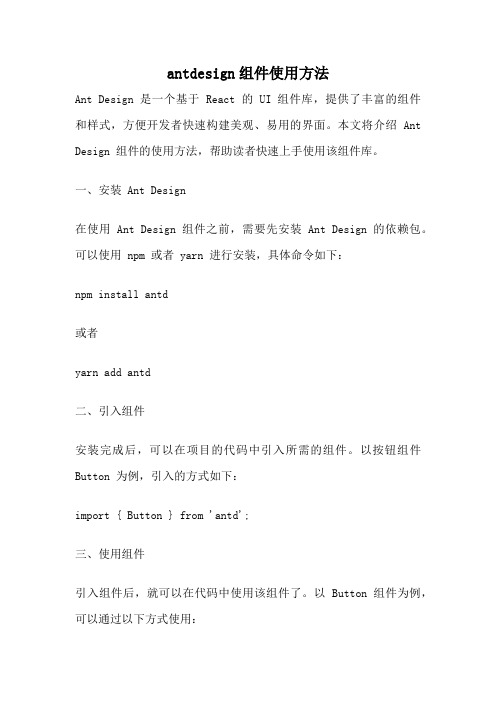
antdesign组件使用方法Ant Design 是一个基于 React 的 UI 组件库,提供了丰富的组件和样式,方便开发者快速构建美观、易用的界面。
本文将介绍 Ant Design 组件的使用方法,帮助读者快速上手使用该组件库。
一、安装 Ant Design在使用 Ant Design 组件之前,需要先安装 Ant Design 的依赖包。
可以使用 npm 或者 yarn 进行安装,具体命令如下:npm install antd或者yarn add antd二、引入组件安装完成后,可以在项目的代码中引入所需的组件。
以按钮组件Button 为例,引入的方式如下:import { Button } from 'antd';三、使用组件引入组件后,就可以在代码中使用该组件了。
以 Button 组件为例,可以通过以下方式使用:<Button type="primary">确定</Button>四、常用组件Ant Design 提供了丰富的组件,满足各种开发需求。
下面介绍几个常用的组件及其使用方法。
1. Button 按钮组件按钮组件用于触发某些操作,具有多种样式和类型。
使用方法如上述示例,通过设置 type 属性来指定按钮的样式,常见的样式有primary、default、dashed、link 等。
2. Input 输入框组件输入框组件用于接收用户的输入。
使用方法如下:<Input placeholder="请输入内容" />通过设置 placeholder 属性可以显示输入框的提示文本。
3. Table 表格组件表格组件用于展示大量结构化的数据。
使用方法如下:<Table dataSource={data} columns={columns} />其中,dataSource 属性指定表格的数据源,columns 属性指定表格的列配置。
flash cs5 选择类组件
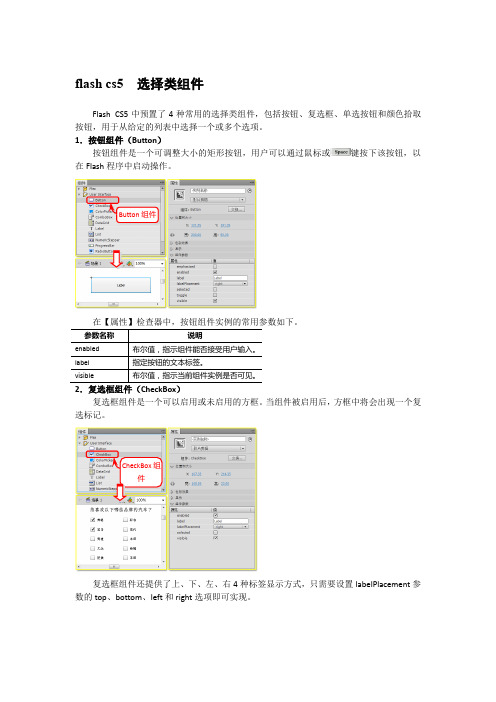
flash cs5 选择类组件
Flash CS5中预置了4种常用的选择类组件,包括按钮、复选框、单选按钮和颜色拾取按钮,用于从给定的列表中选择一个或多个选项。
1.按钮组件(Button)
按钮组件是一个可调整大小的矩形按钮,用户可以通过鼠标或键按下该按钮,以在Flash程序中启动操作。
Button组件
2.复选框组件(CheckBox)
复选框组件是一个可以启用或未启用的方框。
当组件被启用后,方框中将会出现一个复选标记。
CheckBox组
件
复选框组件还提供了上、下、左、右4种标签显示方式,只需要设置labelPlacement参数的top、bottom、left和right选项即可实现。
3.单选按钮组件(RadioButton )
使用单选按钮组件可以强制用户在一组选项中只能选择一项。
该组件必须用于至少有两个单选按钮实例的组中。
在【属性】检查器中,单选按钮组件实例的参数及说明如下。
4.颜色拾取按钮组件(ColorPicker )
颜色拾取按钮组件在方形按钮中默认显示单一颜色,并允许用户从【样本】面板中选择颜色或者输入颜色的十六进制值。
RadioButton
组件
右侧
左侧 底部
顶部
ColorPicker
组件。
